オブジェクトを正確に複写したい場合は、座標、グリッド スナップ、オブジェクト スナップなどのツールを使用します。
また、グリップを使用して、オブジェクトをすばやく移動、複写することもできます。
2 つの点を指定して距離を指定する
基点と目的点によって指定される距離と方向を使用してオブジェクトを複写します。次の例では、電子部品を表すブロックを複写します。複写元のオブジェクトを選択します。移動の基点(1)を指定し、次に目的点(2)を指定します。指定された方向に指定された距離の場所にオブジェクトが複写されます。
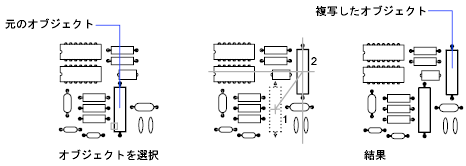
相対座標を使用して距離を指定する
相対距離を指定してオブジェクトを複写することもできます。この場合、最初の点の座標値を入力した後、目的点に対して[Enter]を押します。座標値は基点の位置ではなく、相対座標として使用されます。
通常、相対座標を指定する場合は @ を入力しますが、ここでは相対座標であることが既に指示されているので @ を入力する必要はありません。
オブジェクトを複写し、指定した距離だけ離れた場所に配置するには、直接距離入力と直交モードまたは極トラッキングを併せて使用できます。
連続複写する
COPY[複写]コマンドを使用して、指定した選択セットと基点から、複数の複製を作成することができます。次のオプションが含まれます。
- 指定した位置や移動距離で複製を作成します。
- 自動的に指定した数の複製が線分パターンに間隔をおいて配置されます。
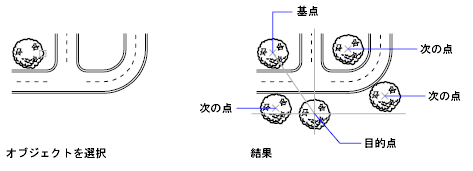
オブジェクトを選択し、選択したいずれかのオブジェクト上でマウスの左ボタンを使用して新しい位置にドラッグすることもできます。[Ctrl]を押しながらドラッグすると、複写されます。この方法を使用して、開いている図面間や他のアプリケーションにオブジェクトをドラッグすることができます。
マウスの左ボタンではなく右ボタンを押してドラッグすると、オブジェクトをドラッグした後にショートカット メニューが表示されます。ショートカット メニューは、[ここへ移動]、[ここへ複写]、[ブロックとして貼り付け]、[キャンセル]といったオプションが表示されます。